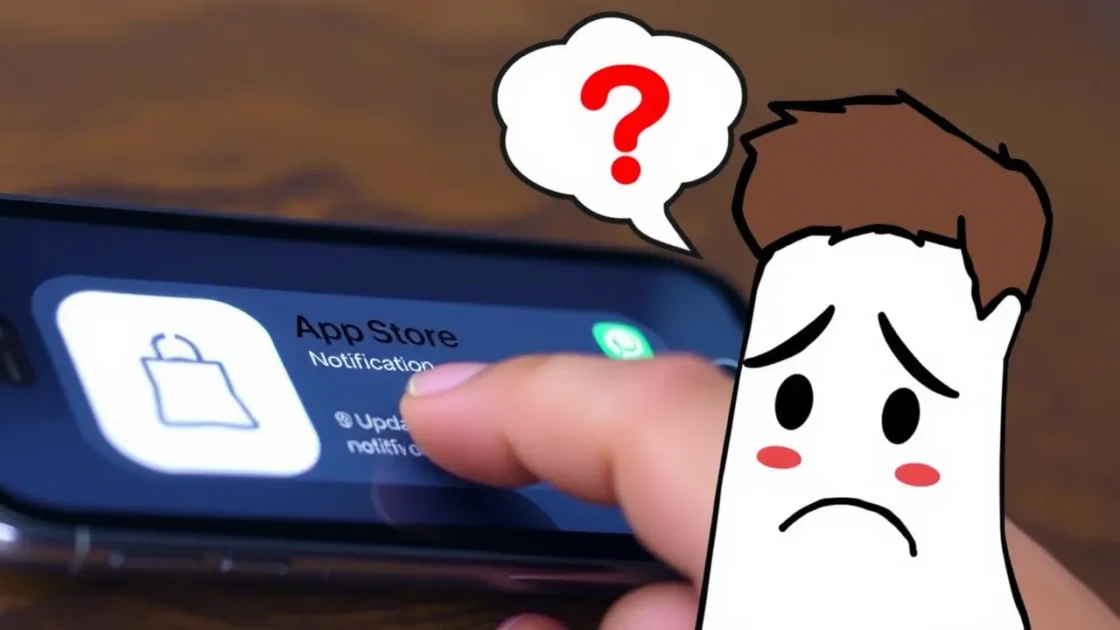Το Google Play Store για Android διαθέτει μια δυνατότητα αυτόματης ενημέρωσης εφαρμογών. Ωστόσο, μερικές φορές, η δυνατότητα αυτόματης ενημέρωσης αποτυγχάνει να λειτουργήσει σωστά.
Εάν αντιμετωπίζετε το ίδιο πρόβλημα, θα πρέπει να λάβετε τα κατάλληλα μέτρα για να το διορθώσετε. Δείτε τι μπορείτε να κάνετε εάν το Play Store δεν ενημερώνει αυτόματα τις εφαρμογές.
Το περιεχόμενο αυτού του σεναρίου δημιουργείται αυστηρά για εκπαιδευτικούς σκοπούς. Η χρήση γίνεται με δική σας ευθύνη.
1. Βεβαιωθείτε ότι η Αυτόματη ενημέρωση είναι ενεργοποιημένη
Το Google Play Store θα ενημερώσει τις εφαρμογές σας μόνο εάν είναι ενεργοποιημένη η λειτουργία Αυτόματη ενημέρωση εφαρμογών. Εάν έχετε απενεργοποιήσει τη δυνατότητα εξοικονόμησης χρήσης δεδομένων, πρέπει να την ενεργοποιήσετε ξανά.
1. Εκκινήστε το Google Play Store στο τηλέφωνό σας Android.
2. Στη συνέχεια, πατήστε στην εικόνα του προφίλ σας επάνω δεξιά.

3. Στο μενού που εμφανίζεται, επιλέξτε Ρυθμίσεις .

4. Στις Ρυθμίσεις, αναπτύξτε την ενότητα Προτιμήσεις δικτύου .

5. Πατήστε στο Auto-Update apps .
6. Στο μήνυμα που εμφανίζεται, επιλέξτε Over any network .

7. Εάν θέλετε οι εφαρμογές σας να ενημερώνονται μόνο όταν είναι συνδεδεμένες σε WiFi, επιλέξτε «Μόνο μέσω WiFi».
- Διαβάστε επίσης: Πώς να αλλάξετε το DNS σε Google DNS για ταχύτερο Διαδίκτυο
2. Ελέγξτε εάν το Διαδίκτυό σας λειτουργεί

Το τηλέφωνό σας θα πρέπει να είναι συνδεδεμένο σε ένα ενεργό Διαδίκτυο για την εκτέλεση αυτόματων ενημερώσεων.
Εάν το τηλέφωνό σας δεν είναι συνδεδεμένο στο διαδίκτυο ή αντιμετωπίζετε πρόβλημα με το Διαδίκτυο, η αυτόματη ενημέρωση θα αποτύχει.
Μπορείτε να επισκεφτείτε τον ιστότοπο fast.com για να ελέγξετε εάν το Διαδίκτυό σας λειτουργεί. Ακόμα κι αν είναι, φρόντισε να είναι σταθερό.
3. Ελέγξτε τον Αποθηκευτικό Χώρο
Εάν το τηλέφωνό σας Android δεν έχει επαρκή αποθηκευτικό χώρο για εγκαταστάσεις εφαρμογών, η δυνατότητα αυτόματης ενημέρωσης θα αποτύχει.
Συνιστάται να διατηρήσετε τουλάχιστον μερικές συναυλίες ελεύθερου χώρου αποθήκευσης για τη νέα εφαρμογή και την εγκατάσταση ενημέρωσης.
Για να ελευθερώσετε χώρο αποθήκευσης, μπορείτε να αφαιρέσετε διπλότυπες φωτογραφίες, βίντεο, SMS κ.λπ. Εναλλακτικά, μπορείτε να χρησιμοποιήσετε εφαρμογές τρίτων για να ελευθερώσετε χώρο αποθήκευσης στο τηλέφωνό σας Android.
4. Ελέγξτε την Ημερομηνία & Ώρα
Αρκετές εφαρμογές Android, συμπεριλαμβανομένου του Google Play Store, βασίζονται σε δεδομένα ημερομηνίας και ώρας για να λειτουργήσουν σωστά. Δείτε πώς μπορείτε να διορθώσετε την ημερομηνία και την ώρα.
1. Εκκινήστε την εφαρμογή Ρυθμίσεις στο τηλέφωνό σας Android.
2. Όταν ανοίξει η εφαρμογή Ρυθμίσεις, πατήστε Πρόσθετες ρυθμίσεις ή Ρυθμίσεις συστήματος .

3. Στη συνέχεια, πατήστε Ημερομηνία & Ώρα .

4. Στην επόμενη οθόνη, ενεργοποιήστε την εναλλαγή για Αυτόματη ρύθμιση ώρας και αυτόματη ρύθμιση ζώνης ώρας .

5. Kαθαρίστε την προσωρινή μνήμη του Google Play Store
Η παλιά ή κατεστραμμένη προσωρινή μνήμη του Google Play Store μπορεί να εμποδίσει την αυτόματη ενημέρωση των εφαρμογών. Μπορείτε να αποκλείσετε αυτό το πρόβλημα εκκαθαρίζοντας το υπάρχον αρχείο προσωρινής μνήμης που έχει αποθηκευτεί από το Play Store.
1. Πατήστε παρατεταμένα το εικονίδιο του Play Store στην αρχική σας οθόνη και επιλέξτε Πληροφορίες εφαρμογής .

2. Στην οθόνη Πληροφορίες εφαρμογής, πατήστε Χρήση αποθήκευσης .

3. Στη Χρήση χώρου αποθήκευσης, πατήστε Εκκαθάριση προσωρινής μνήμης .

6. Εκκαθαρίστε την προσωρινή μνήμη των Υπηρεσιών Google Play
Όπως η προσωρινή μνήμη του Google Play Store, πρέπει επίσης να διαγράψετε το αρχείο προσωρινής μνήμης που είναι αποθηκευμένο από τις Υπηρεσίες Google Play.
1. Εκκινήστε την εφαρμογή Ρυθμίσεις στο τηλέφωνό σας Android.

2. Όταν ανοίξει η εφαρμογή Ρυθμίσεις, πατήστε Εφαρμογές .

3. Στην οθόνη εφαρμογών, πατήστε Διαχείριση εφαρμογών .

4. Βρείτε και πατήστε Υπηρεσίες Google Play .

5. Επιλέξτε Χρήση χώρου αποθήκευσης και πατήστε Εκκαθάριση προσωρινής μνήμης .

7. Συνδεθείτε ξανά στον Λογαριασμό σας Google
Αρκετοί χρήστες Android ισχυρίστηκαν ότι επιδιορθώνουν το πρόβλημα της μη αυτόματης ενημέρωσης εφαρμογών του Play Store απλώς αποσυνδεόμενοι και πίσω στον Λογαριασμό τους Google. Εάν εξακολουθείτε να αντιμετωπίζετε το πρόβλημα, μπορείτε να δοκιμάσετε να το κάνετε.
1. Εκκινήστε την εφαρμογή Ρυθμίσεις και πατήστε Χρήστες και λογαριασμοί .

2. Στην οθόνη Χρήστες και λογαριασμοί, πατήστε στον Λογαριασμό σας Google .

3. Πατήστε τις τρεις τελείες στην επάνω δεξιά γωνία και επιλέξτε Κατάργηση λογαριασμού .

4. Μετά την κατάργηση του λογαριασμού, ανοίξτε το Play Store και συνδεθείτε ξανά με τον Λογαριασμό σας Google.
8. Ενημερώστε το Android σας

Η έκδοση Android που είναι εγκατεστημένη στο τηλέφωνό σας ενδέχεται να έχει ένα σφάλμα που εμποδίζει τη σωστή λειτουργία της λειτουργίας αυτόματης ενημέρωσης του Play Store.
Η εγκατάσταση των εκκρεμών ενημερώσεων συστήματος μπορεί να εξαλείψει τέτοια σφάλματα. Είναι καλή πρακτική ασφάλειας να διατηρείτε το Android ενημερωμένο.
Η διατήρηση της ενημερωμένης έκδοσης Android αποφέρει πολλά οφέλη, όπως ενημερώσεις κώδικα ασφαλείας, καλύτερη σταθερότητα και συμβατότητα, νέες δυνατότητες και πολλά άλλα.
Για να ενημερώσετε το Android σας, μεταβείτε στις Ρυθμίσεις > Σχετικά με τη συσκευή. Στην οθόνη Σχετικά με τη συσκευή, ελέγξτε για ενημερώσεις σε εκκρεμότητα και εγκαταστήστε τις.
καλύτερες εφαρμογές ασφαλείας Android
Αυτοί είναι μερικοί απλοί τρόποι για να διορθώσετε το Google Play Store που δεν ενημερώνει αυτόματα τις εφαρμογές στο Android. Ενημερώστε μας εάν χρειάζεστε περισσότερη βοήθεια σε αυτό το θέμα στα σχόλια. Εάν αυτός ο οδηγός σας βοηθήσει να επιλύσετε το πρόβλημα, φροντίστε να τον μοιραστείτε με άλλους.